Dicas sobre remoção de Fake Windows Restore (desinstalar Fake Windows Restore)
Fake Windows Restore é classificado como um aplicativo de anti-spyware desonestos ou uma ferramenta de otimização falso. Ele usa o nome de um utilitário do Windows real, por isso é referido como o Fake Windows Restore.
O verdadeiro Windows Restore permite que você reverter seu computador para uma configuração anterior, enquanto o falso que alega que ele pode detectar e corrigir problemas de seu sistema. O seu objectivo principal é para te enganar e pensar que há algo seriamente errado com seu PC e assim convencê-lo a comprar o seu módulo avançado. Escusado será dizer, você não deve fazer isso. O que deve fazer é encerrar Fake Windows Restore assim que você puder.
 Como funciona o Fake Windows Restore?
Como funciona o Fake Windows Restore?
Fake Windows Restore pertence à família FakeSysDef de anti-spyware desonestos, que o torna semelhante aos outros membros deste grupo, tais como o disco do Windows Fix, série de recuperação do Windows, inteligente HDD, Windows diagnóstico, reparação do sistema e muito mais. Ele obtém distribuído através de anúncios falsos, que sugerem que você deve analisar o seu sistema. Ele também pode ser enviado para o seu como um anexo de e-mail de spam. Em qualquer caso, é o cavalo de Tróia que instala o aplicativo malicioso, que começa a trabalhar logo após você reiniciar seu computador. O falso anti-spyware aparece na sua área de trabalho sob a forma de um scanner. Ele pretende analisar o seu PC e apresenta-lhe uma lista falsa de vários erros que seu computador tem supostamente. Não há nenhuma dúvida que os resultados da verificação são completamente falsos. Eles servem para assustá-lo e, portanto, certifique-se de que você comprar a versão completa do so-called Desfragmentador.
O scan falso não é o único truque usado pelo Fake Windows Restore. Ele também irá alertá-lo com alertas falsos, alegando que o utilitário encontrou um erro crítico, que há algo errado com o seu hardware e assim por diante. Além disso, ele pode interferir com alguns de seus programas. O malware pode bloquear seu Gerenciador de tarefas, o Editor do registro e até mesmo o navegador web. Também pode fazer algumas das suas pastas parecem estar vazio. Se você quiser eliminar todos os sintomas causados por rogue, você deve excluir Fake Windows Restore sem demora.
Como remover Fake Windows Restore?
É claro que o falso anti-spyware é extremamente malicioso, o que significa que você só será capaz de apagar o Fake Windows Restore com a ajuda de um utilitário poderoso anti-malware. Você pode baixar o removedor de malware de nossa página. Vai analisar o seu sistema e detectar os componentes da infecção prejudicial. Então eliminará completamente Fake Windows Restore. Além de remoção de Fake Windows Restore, você também fará com que seu computador fica protegido de agora em diante. No entanto, antes que você pode baixar o anti-malware e remover Fake Windows Restore do seu PC, você terá que desativar seus sintomas. Você pode fazer isso usando a seguinte chave de registo: 1203978628012489708290478989147.
Offers
Baixar ferramenta de remoçãoto scan for Fake Windows RestoreUse our recommended removal tool to scan for Fake Windows Restore. Trial version of provides detection of computer threats like Fake Windows Restore and assists in its removal for FREE. You can delete detected registry entries, files and processes yourself or purchase a full version.
More information about SpyWarrior and Uninstall Instructions. Please review SpyWarrior EULA and Privacy Policy. SpyWarrior scanner is free. If it detects a malware, purchase its full version to remove it.

Detalhes de revisão de WiperSoft WiperSoft é uma ferramenta de segurança que oferece segurança em tempo real contra ameaças potenciais. Hoje em dia, muitos usuários tendem a baixar software liv ...
Baixar|mais


É MacKeeper um vírus?MacKeeper não é um vírus, nem é uma fraude. Enquanto existem várias opiniões sobre o programa na Internet, muitas pessoas que odeiam tão notoriamente o programa nunca tê ...
Baixar|mais


Enquanto os criadores de MalwareBytes anti-malware não foram neste negócio por longo tempo, eles compensam isso com sua abordagem entusiástica. Estatística de tais sites como CNET mostra que esta ...
Baixar|mais
Quick Menu
passo 1. Desinstale o Fake Windows Restore e programas relacionados.
Remover Fake Windows Restore do Windows 8 e Wndows 8.1
Clique com o botão Direito do mouse na tela inicial do metro. Procure no canto inferior direito pelo botão Todos os apps. Clique no botão e escolha Painel de controle. Selecione Exibir por: Categoria (esta é geralmente a exibição padrão), e clique em Desinstalar um programa. Clique sobre Speed Cleaner e remova-a da lista.


Desinstalar o Fake Windows Restore do Windows 7
Clique em Start → Control Panel → Programs and Features → Uninstall a program.


Remoção Fake Windows Restore do Windows XP
Clique em Start → Settings → Control Panel. Localize e clique → Add or Remove Programs.


Remoção o Fake Windows Restore do Mac OS X
Clique em Go botão no topo esquerdo da tela e selecionados aplicativos. Selecione a pasta aplicativos e procure por Fake Windows Restore ou qualquer outro software suspeito. Agora, clique direito sobre cada dessas entradas e selecione mover para o lixo, em seguida, direito clique no ícone de lixo e selecione esvaziar lixo.


passo 2. Excluir Fake Windows Restore do seu navegador
Encerrar as indesejado extensões do Internet Explorer
- Toque no ícone de engrenagem e ir em Gerenciar Complementos.


- Escolha as barras de ferramentas e extensões e eliminar todas as entradas suspeitas (que não sejam Microsoft, Yahoo, Google, Oracle ou Adobe)


- Deixe a janela.
Mudar a página inicial do Internet Explorer, se foi alterado pelo vírus:
- Pressione e segure Alt + X novamente. Clique em Opções de Internet.


- Na guia Geral, remova a página da seção de infecções da página inicial. Digite o endereço do domínio que você preferir e clique em OK para salvar as alterações.


Redefinir o seu navegador
- Pressione Alt+T e clique em Opções de Internet.


- Na Janela Avançado, clique em Reiniciar.


- Selecionea caixa e clique emReiniciar.


- Clique em Fechar.


- Se você fosse incapaz de redefinir seus navegadores, empregam um anti-malware respeitável e digitalizar seu computador inteiro com isso.
Apagar o Fake Windows Restore do Google Chrome
- Abra seu navegador. Pressione Alt+F. Selecione Configurações.


- Escolha as extensões.


- Elimine as extensões suspeitas da lista clicando a Lixeira ao lado deles.


- Se você não tiver certeza quais extensões para remover, você pode desabilitá-los temporariamente.


Redefinir a homepage e padrão motor de busca Google Chrome se foi seqüestrador por vírus
- Abra seu navegador. Pressione Alt+F. Selecione Configurações.


- Em Inicialização, selecione a última opção e clique em Configurar Páginas.


- Insira a nova URL.


- Em Pesquisa, clique em Gerenciar Mecanismos de Pesquisa e defina um novo mecanismo de pesquisa.




Redefinir o seu navegador
- Se o navegador ainda não funciona da forma que preferir, você pode redefinir suas configurações.
- Abra seu navegador. Pressione Alt+F. Selecione Configurações.


- Clique em Mostrar configurações avançadas.


- Selecione Redefinir as configurações do navegador. Clique no botão Redefinir.


- Se você não pode redefinir as configurações, compra um legítimo antimalware e analise o seu PC.
Remova o Fake Windows Restore do Mozilla Firefox
- No canto superior direito da tela, pressione menu e escolha Add-ons (ou toque simultaneamente em Ctrl + Shift + A).


- Mover para lista de extensões e Add-ons e desinstalar todas as entradas suspeitas e desconhecidas.


Mudar a página inicial do Mozilla Firefox, se foi alterado pelo vírus:
- Clique no botão Firefox e vá para Opções.


- Na guia Geral, remova o nome da infecção de seção da Página Inicial. Digite uma página padrão que você preferir e clique em OK para salvar as alterações.


- Pressione OK para salvar essas alterações.
Redefinir o seu navegador
- Pressione Alt+H.


- Clique em informações de resolução de problemas.


- Selecione Reiniciar o Firefox (ou Atualizar o Firefox)


- Reiniciar o Firefox - > Reiniciar.


- Se não for possível reiniciar o Mozilla Firefox, digitalizar todo o seu computador com um anti-malware confiável.
Desinstalar o Fake Windows Restore do Safari (Mac OS X)
- Acesse o menu.
- Escolha preferências.


- Vá para a guia de extensões.


- Toque no botão desinstalar junto a Fake Windows Restore indesejáveis e livrar-se de todas as outras entradas desconhecidas também. Se você for unsure se a extensão é confiável ou não, basta desmarca a caixa Ativar para desabilitá-lo temporariamente.
- Reinicie o Safari.
Redefinir o seu navegador
- Toque no ícone menu e escolha redefinir Safari.


- Escolher as opções que você deseja redefinir (muitas vezes todos eles são pré-selecionados) e pressione Reset.


- Se você não pode redefinir o navegador, analise o seu PC inteiro com um software de remoção de malware autêntico.
Site Disclaimer
2-remove-virus.com is not sponsored, owned, affiliated, or linked to malware developers or distributors that are referenced in this article. The article does not promote or endorse any type of malware. We aim at providing useful information that will help computer users to detect and eliminate the unwanted malicious programs from their computers. This can be done manually by following the instructions presented in the article or automatically by implementing the suggested anti-malware tools.
The article is only meant to be used for educational purposes. If you follow the instructions given in the article, you agree to be contracted by the disclaimer. We do not guarantee that the artcile will present you with a solution that removes the malign threats completely. Malware changes constantly, which is why, in some cases, it may be difficult to clean the computer fully by using only the manual removal instructions.
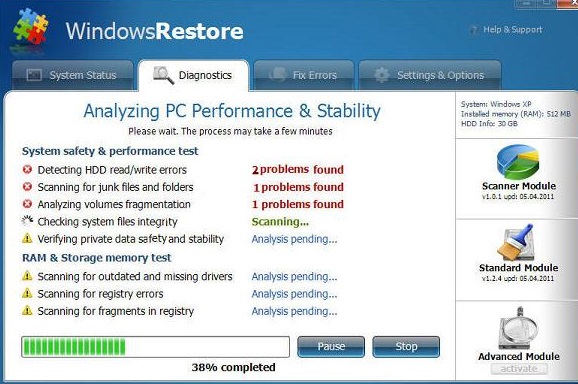 Como funciona o Fake Windows Restore?
Como funciona o Fake Windows Restore?